wifi不能用?笔记本无线网络无法连接怎么办
现如今无线网络普及,wifi上网已经是日常之事。我们经常使用内置了无线网卡的笔记本连接wifi热点进行上网。但有时候无线网络连接不上,这可怎么办呢?下面就让小编为大家带来笔记本无线网络无法连接怎么办。
1、检测笔记本右下角,如图所示如果是红叉状态,可能是系统WLAN被关闭,请打开即可恢复正常,(图一 )是关闭状态,(图二)是开启状态。
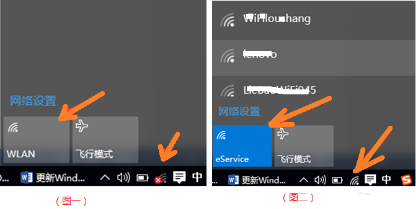
2、有些笔记本电脑上,会设有无线开关(比如戴尔),请打开。

3、有些品牌笔记本电脑设有软件开关,如 fn+(X)才能开启无线,还可能需要安装电源管理程序才生效。

4、搜索不到wifi,连接不可用,如果显示的是正常的无线网络图标,只是不能连接,可以右击无线图标,打开和网络共享中心
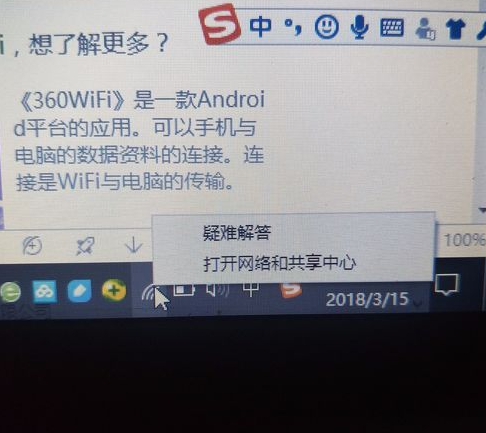
5、打开之后选择,更改适配器。
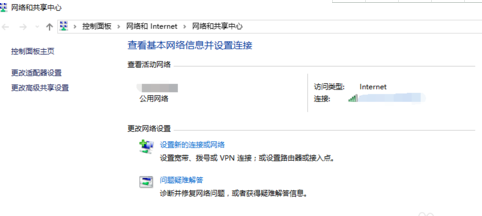
6、然后选择网络,点击诊断。
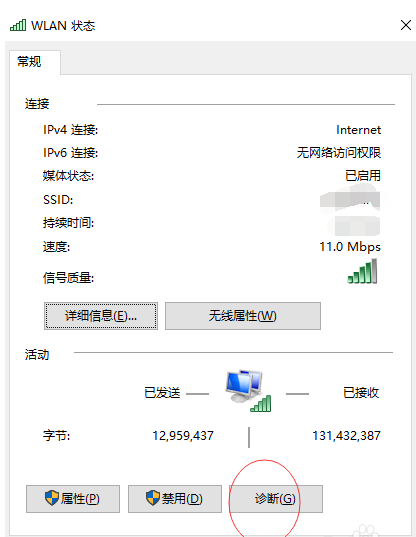
7、一般很快会诊断出电脑网络的问题,之后,可以点击 “检查以了解是否解决该问题”尝试系统进行自动修复。
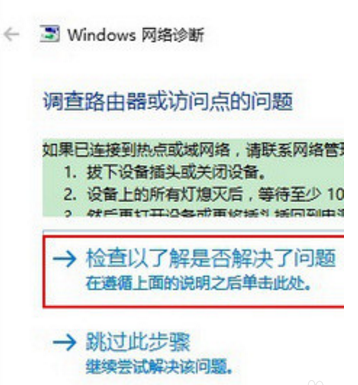
8、如果问题不太严重,可以通过如图所示的方法进行修复,解决。
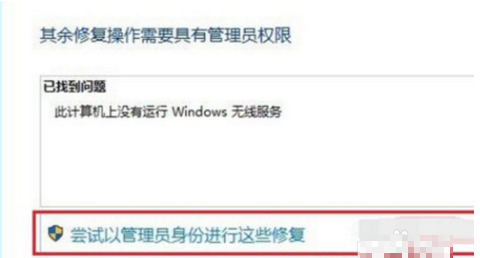
以上就是小编为大家带来的笔记本无线网络无法连接怎么办。笔记本无法连接无线网络,我们可以通过上述方法对无线网络进行修复。
Win7教程查看更多

2021-10-05查看详情

2021-10-05查看详情

2021-10-05查看详情

2021-10-01查看详情

Win10教程查看更多

微软宣布Windows 11于10月5日正式上线,尽管这是全新的一代win操作系统,但仍然有很多用户没有放弃windows10。如果你想升级到windows 10系统,用什么方法最简单呢?接下来跟大家分享快速简单安装windows 10系统的方式,一起来看看怎么简单安装win10系统吧。
很不多用户都在使用windows 10系统,windows 10经过微软不断地优化,目前是稳定性比较好的系统,因而也受到非常多人的喜欢。一些windows 7用户也纷纷开始下载windows 10系统。可是怎么在线安装一个windows 10系统呢?下面小编给大家演示电脑怎么在线重装win10系统。
重装系统的方法有很多种,但如果你是电脑初学者,也就是说不太懂计算机,那么建议使用一键重装系统的方法,只需要在装机软件里面选择想要安装的windows操作系统即可,装机软件将自动帮助您下载和安装所选择的系统。接下来以安装win10系统为例,带大家了解电脑新手应该如何重装win10系统。
电脑常见的系统故障为蓝屏、黑屏、死机、中木马病毒、系统文件损坏等,当电脑出现这些情况时,就需要重装系统解决。如果电脑无法正常进入系统,则需要通过u盘重装,如果电脑可以进入系统桌面,那么用一键重装系统的方法,接下来为大家带来电脑系统坏了怎么重装系统。
